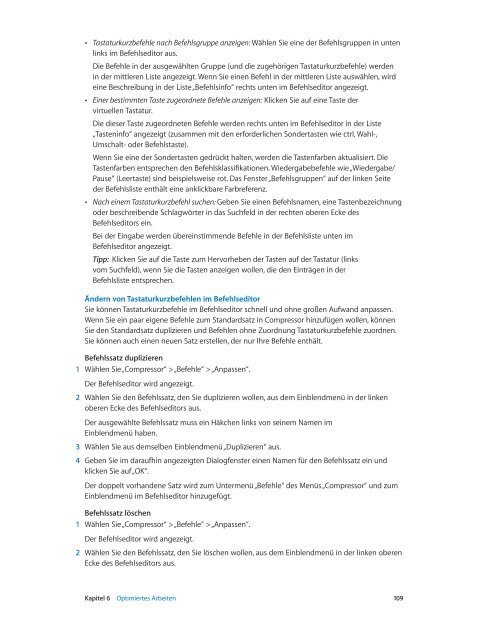Compressor (4.1) - Support - Apple
Compressor (4.1) - Support - Apple
Compressor (4.1) - Support - Apple
Sie wollen auch ein ePaper? Erhöhen Sie die Reichweite Ihrer Titel.
YUMPU macht aus Druck-PDFs automatisch weboptimierte ePaper, die Google liebt.
••<br />
Tastaturkurzbefehle nach Befehlsgruppe anzeigen: Wählen Sie eine der Befehlsgruppen in unten<br />
links im Befehlseditor aus.<br />
Die Befehle in der ausgewählten Gruppe (und die zugehörigen Tastaturkurzbefehle) werden<br />
in der mittleren Liste angezeigt. Wenn Sie einen Befehl in der mittleren Liste auswählen, wird<br />
eine Beschreibung in der Liste „Befehlsinfo“ rechts unten im Befehlseditor angezeigt.<br />
••<br />
Einer bestimmten Taste zugeordnete Befehle anzeigen: Klicken Sie auf eine Taste der<br />
virtuellen Tastatur.<br />
Die dieser Taste zugeordneten Befehle werden rechts unten im Befehlseditor in der Liste<br />
„Tasteninfo“ angezeigt (zusammen mit den erforderlichen Sondertasten wie ctrl, Wahl-,<br />
Umschalt- oder Befehlstaste).<br />
Wenn Sie eine der Sondertasten gedrückt halten, werden die Tastenfarben aktualisiert. Die<br />
Tastenfarben entsprechen den Befehlsklassifikationen. Wiedergabebefehle wie „Wiedergabe/<br />
Pause“ (Leertaste) sind beispielsweise rot. Das Fenster „Befehlsgruppen“ auf der linken Seite<br />
der Befehlsliste enthält eine anklickbare Farbreferenz.<br />
••<br />
Nach einem Tastaturkurzbefehl suchen: Geben Sie einen Befehlsnamen, eine Tastenbezeichnung<br />
oder beschreibende Schlagwörter in das Suchfeld in der rechten oberen Ecke des<br />
Befehlseditors ein.<br />
Bei der Eingabe werden übereinstimmende Befehle in der Befehlsliste unten im<br />
Befehlseditor angezeigt.<br />
Tipp: Klicken Sie auf die Taste zum Hervorheben der Tasten auf der Tastatur (links<br />
vom Suchfeld), wenn Sie die Tasten anzeigen wollen, die den Einträgen in der<br />
Befehlsliste entsprechen.<br />
Ändern von Tastaturkurzbefehlen im Befehlseditor<br />
Sie können Tastaturkurzbefehle im Befehlseditor schnell und ohne großen Aufwand anpassen.<br />
Wenn Sie ein paar eigene Befehle zum Standardsatz in <strong>Compressor</strong> hinzufügen wollen, können<br />
Sie den Standardsatz duplizieren und Befehlen ohne Zuordnung Tastaturkurzbefehle zuordnen.<br />
Sie können auch einen neuen Satz erstellen, der nur Ihre Befehle enthält.<br />
Befehlssatz duplizieren<br />
1 Wählen Sie „<strong>Compressor</strong>“ > „Befehle“ > „Anpassen“.<br />
Der Befehlseditor wird angezeigt.<br />
2 Wählen Sie den Befehlssatz, den Sie duplizieren wollen, aus dem Einblendmenü in der linken<br />
oberen Ecke des Befehlseditors aus.<br />
Der ausgewählte Befehlssatz muss ein Häkchen links von seinem Namen im<br />
Einblendmenü haben.<br />
3 Wählen Sie aus demselben Einblendmenü „Duplizieren“ aus.<br />
4 Geben Sie im daraufhin angezeigten Dialogfenster einen Namen für den Befehlssatz ein und<br />
klicken Sie auf „OK“.<br />
Der doppelt vorhandene Satz wird zum Untermenü „Befehle“ des Menüs „<strong>Compressor</strong>“ und zum<br />
Einblendmenü im Befehlseditor hinzugefügt.<br />
Befehlssatz löschen<br />
1 Wählen Sie „<strong>Compressor</strong>“ > „Befehle“ > „Anpassen“.<br />
Der Befehlseditor wird angezeigt.<br />
2 Wählen Sie den Befehlssatz, den Sie löschen wollen, aus dem Einblendmenü in der linken oberen<br />
Ecke des Befehlseditors aus.<br />
Kapitel 6 Optimiertes Arbeiten 109